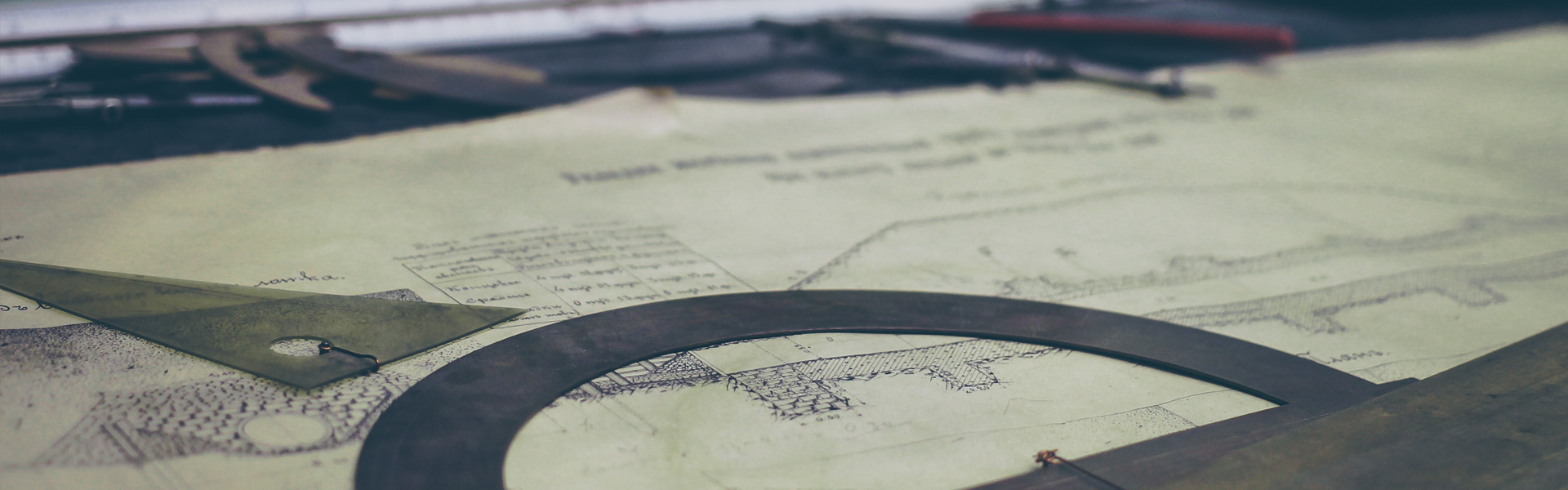https://marketplace.visualstudio.com/items?itemName=lukehoban.Go
기본적으로 위의 URL에서 Visual Studio Code에 Go를 사용하기 위한 플러그인을 설치해야 한다.
Sublime Text와 비슷하게 Ctrl + Shift + P를 이용해 명령창을 열고 'ext install Go' 를 입력하면 된다.
물론 우선 PC에 Go가 설치되어 있어야 하는건 당연하다.
Go가 설치되었다면 $path 환경변수에 Go가 설치된 디렉토리를 지정해 주는 것은 기본이다.
Go가 설치된 이후에는 환경변수로 GOPATH라고 하는 것이 필요한데, 이는 위 URL에서 설치하라고 하는 툴들의 소스를 받아올 주소로 사용되기도 하고, 빌드나 뭐 여러 부분에서 많이 사용되는듯 하다.
나는 C:\Go\path 디렉토리를 만들고 여기에 $GOPATH 환경변수를 만들어 지정해 주었다.
이후 위 URL에서 하라는 대로
go get -u -v github.com/nsf/gocode
go get -u -v github.com/rogpeppe/godef
go get -u -v github.com/golang/lint/golint
go get -u -v github.com/lukehoban/go-outline
go get -u -v sourcegraph.com/sqs/goreturns
go get -u -v golang.org/x/tools/cmd/gorename
go get -u -v github.com/tpng/gopkgs
go get -u -v github.com/newhook/go-symbols
go get -u -v golang.org/x/tools/cmd/guru위의 명령을 그대로 cmd에 쳐서 다운받도록 하자.
Visual Studio Code에서 빌드 방법은 'Ctrl + Shift + B'로 간단하다.
하지만 빌드를 하기 위해서는 어떻게 빌드할지 설정을 나타내는 파일이 필요한데, 없으면 알림으로 Task Runner가 없다고 알려준다.
나는 npm으로 선택하고 이를 수정하여 go를 빌드할 수 있도록 변경했다.
처음으로 해보는 거라 잘 모르겠으나 위처럼 설정하면 'Ctrl + Shift + B'로 Build 명령을 실행시켰을 때,
'go run ${file}' 이 실행되어 결과가 나타나는 듯 하다.
어떤 프로그래밍 언어를 배우던 가장 먼저 진행하는 'Hello world!'를 출력해 보았다.
Go Lang은 처음이라 헷갈릴 부분도 많은 듯 싶으나 기대도 엄청 많이 된다.
'Programming' 카테고리의 다른 글
| [MITM] Create Repository 'WLAN-Crack' (0) | 2016.06.17 |
|---|---|
| [MITM] TCP Packet Capture & Display (0) | 2016.06.03 |
| [C++] std::string 클래스 구현 (0) | 2016.05.23 |
| Python List 얕은 복사, 깊은 복사 (0) | 2016.04.26 |
| [ARP Spoofing] 2. Send ARP Reply to Victim (Do Arp Spoofing) (0) | 2016.04.26 |